Samsung SAMSUNG ST30 Guide de l'utilisateur
Naviguer en ligne ou télécharger Guide de l'utilisateur pour Non Samsung SAMSUNG ST30. Samsung SAMSUNG ST30 Betjeningsvejledning Manuel d'utilisatio
- Page / 102
- Table des matières
- MARQUE LIVRES




- User Manual 1
- Oplysninger om ophavsret 5
- Ikonerne i denne vejledning 6
- Begreberne i denne vejledning 7
- Grundlæggende fejlsøgning 8
- Hurtigstart 9
- Optagelsesindstillinger 10
- Grundlæggende funktioner 10
- Avancerede funktioner 10
- Afspille/redigere 11
- Indstillinger 11
- Grundlæggende 12
- Kontroller indhold 13
- Kameraets udseende 14
- Hukommelseskort 16
- Sådan tænder du kameraet 17
- Opladning af batteriet 17
- Den første opsætning 18
- C. Ikoner til venstre 19
- B. Ikoner til højre 19
- A. Oplysninger 19
- Valg af funktioner 20
- Indstilling af skærm og lyd 22
- Tage billeder 23
- Optagelsestilstande 28
- Brug af scenetilstanden 29
- Brug af tilstanden Nat 31
- Sådan bruges rammeguiden 31
- Brug af tilstanden DIS 32
- Optage et videoklip 33
- Brug af tilstanden Program 33
- Funktion Beskrivelse 34
- Optagelse af stemmenotat 35
- Valg af opløsning og kvalitet 37
- Brug af selvudløseren 38
- Sådan bruger du blitzen 39
- Undgå røde øjne 39
- Justering af ISO-hastigheden 40
- Ændring af kameraets fokus 41
- Justering af fokusområde 42
- Brug af ansigtsgenkendelse 43
- Sådan tager du et selvportræt 44
- Registrering af øjenblinkning 45
- Ændring af målefunktionen 47
- Ikon Beskrivelse 48
- Brug af billedserie 49
- Forbedring af dine billeder 50
- Justering af dine billeder 51
- Afspilning 53
- Tilbage Indstil 54
- Gennemse billeder 56
- • Tryk på [ 57
- Afspilning af videoklip 58
- Redigering af billede 60
- Anvendelse af billedstil 61
- Fjerne røde øjne 62
- Afspille filer på et tv 64
- Krav for Intelli-studio 65
- Brug af Intelli-studio 68
- Sluk for kameraet 69
- Menu med kameraindstillinger 74
- Punkt Beskrivelse 77
- Fejlmeddelelser 79
- Vedligeholdelse af kameraet 80
- Om hukommelseskort 82
- Om batteriet 84
- Specifikationer for kameraet 91
- Ordliste 95
- Appendikser 100
Résumé du contenu
Denne brugervejledning indeholder detaljerede oplysninger om brugen af dit kamera. Læs venligst denne vejledning grundigt igennem. Grundlæggende fejls
9IndholdOplysninger om sundhed og sikkerhedGrundlæggende fejlsøgningHurtigstartIndholdOptagelse af et stemmenotat ...
Appendikser 99IndeksIntelli-studio 67ISO-hastighed 39JJusteringKontrasti afspilningstilstand 61i optagelsestilstand 50Lysstyrke 61Mætningi afspi
Appendikser 100IndeksSmil 43Stabilisator 33Startbillede 59, 74StemmenotatAfspilning 58Optagelse 34TTilpas billedeACB 61kontrast 61lysstyrke 6
Hvis du efter dit køb har spørgsmål eller mangler oplysninger om service, henviser vi til garantibeviset, der fulgte med dit produkt, eller til webste
10Justering af dine billeder ... 50Afspille/redigere ...
Kontroller indhold ……………………………………… 12Kameraets udseende …………………………………… 13Isætning af batteri og hukommelseskort ……………… 15Sådan oplader du batte
Grundlæggende funktioner 12Kontroller indholdKontrollér, om følgende dele er i æsken:Valgfrit tilbehør Kamera-etui Hukommelseskort/ Adapter til
Grundlæggende funktioner 13Kameraets udseendeFør du begynder at bruge kameraet, bør du gøre dig bekendt med kameraets dele og funktioner.UdløserenPow
Grundlæggende funktioner 14Kameraets udseendeProgramvælgeren: Vælg ret tilstand at tage dine billeder med.Ikon Tilstand BeskrivelseSmart AutoTag et b
Grundlæggende funktioner 15Isætning af batteri og hukommelseskortLær at isætte batteriet og et hukommelseskort (medfølger ikke) i dit kamera. Udtagn
Grundlæggende funktioner 16Sådan oplader du batteriet og tænder kameraetSådan tænder du kameraetTryk på [POWER] for at tænde eller slukke kameraet.•
Grundlæggende funktioner 17Den første opsætningSkærmbilledet for den første opsætning vises, så du kan konfigurere kameraets grundlæggende indstillin
Grundlæggende funktioner 18IkonerDe viste ikoner vil ændres afhængigt af den valgte tilstand eller de indstillede funktioner.C. Ikoner til venstreIk
1Oplysninger om sundhed og sikkerhedOverhold altid følgende forholdsregler og tip om brug af kameraet for at undgå farlige situationer og sikre opt
Grundlæggende funktioner 19Valg af funktionerDu kan vælge funktionerne ved at trykke på [ ] og bruge navigeringsknapperne ([ ], [ ], [ ], [ ]).Du kan
Grundlæggende funktioner 20Valg af funktioner5 Tryk på [ ] eller [ ] for at gå til Hvidbalance, og tryk derefter på [] eller [ ].BilledstørrelseKvali
Grundlæggende funktioner 21Indstilling af skærm og lydSådan kan du efter eget ønske ændre de grundlæggende indstillinger for skærm og lyd.Indstilling
Grundlæggende funktioner 22Tage billederLær de grundlæggende handlinger, så du let og hurtigt kan tage billeder i tilstanden Smart Auto.1 I optagelse
Grundlæggende funktioner 23Tage billeder Digital zoom Hvis zoom-indikatoren befinder sig i det digitale område, bruger kameraet den digitale zoomfu
Grundlæggende funktioner 24Råd til at få mere klare billeder Hold dit kamera korrekt Sørg for, at der ikke er noget, der blokerer objektivet.
Grundlæggende funktioner 25 Undgå, at dit motiv kommer ud af fokus Det kan være svært at holde dit motiv i fokus i følgende situationer: - Hv
Optagelsestilstande …………………………………… 27Sådan bruger du tilstanden Smart Auto …………… 27Brug af scenetilstanden ……………………………… 28Brug af tilstanden S
Avancerede funktioner 27OptagelsestilstandeDu kan tage billeder eller optage video ved at vælge den bedste optagelsestilstand for de pågældende omstæ
Avancerede funktioner 28OptagelsestilstandeBrug af scenetilstandenTag et billede med foruddefinerede indstillinger til en særlig scene.1 I optagelses
2Oplysninger om sundhed og sikkerhedForsigtig – Situationer, der kan beskadige dit kamera eller andet udstyrFjern batterierne fra dit kamera, hvis
Avancerede funktioner 29Optagelsestilstande6 Vælg Tagning → Retouchering → en funktion.• Vælg en højere indstilling for at skjule flere urenheder.Ni
Avancerede funktioner 30OptagelsestilstandeBrug af tilstanden NatBrug tilstanden Nat for at tage et billede med natindstillinger. Brug et stativ til
Avancerede funktioner 31OptagelsestilstandeBrug af tilstanden DISDu kan mindskekamerarystelser og hermed undgå slørede billeder med funktionen Digita
Avancerede funktioner 32OptagelsestilstandeOptage et videoklip Du kan optage op til 2 GB med opløsningen 640 X 480, og kameraet gemmer videoer som
Avancerede funktioner 33Optagelsestilstande Sådan sætter du en optagelse på pause Med dette kamera kan du midlertidigt standse en videooptagelse. P
Avancerede funktioner 34Optagelse af stemmenotatDu kan optage et stemmenotat, som du kan afspille på et hvilket som helst tidspunkt. Du kan også føje
Valg af opløsning og kvalitet ……………… 36Valg af opløsning ………………………… 36Valg af billedets kvalitet …………………… 36Brug af selvudløseren ……………………… 37S
Optagelsesindstillinger 36Valg af opløsning og kvalitetHer kan du lære, hvordan du ændrer billedets opløsning og kvalitetsindstillinger. Ved optagel
Optagelsesindstillinger 37Brug af selvudløserenHer kan du lære, hvordan du indstiller selvudløseren til at sætte en forsinkelse ind inden et billed t
Optagelsesindstillinger 38Sådan tager du billeder i mørkeHer kan du lære, hvordan du tager billeder om natten eller under forhold med lav belysning.S
3Oplysninger om sundhed og sikkerhedBrug ikke kraft mod kameraets dele, og anvend ikke tryk på kameraet.Dette kan få kameraet til at fungere forker
Optagelsesindstillinger 39Sådan tager du billeder i mørke• Blitzmuligheder er ikke tilgængelige, hvis du indstiller mulighederne Serie, Bevægelse el
Optagelsesindstillinger 40Ændring af kameraets fokusHer kan du lære, hvordan du justerer kameraets fokus i forhold til motiverne.Brug af auto-fokusFo
Optagelsesindstillinger 41Ændring af kameraets fokusJustering af fokusområdeDu kan få skarpere billeder ved at vælge et passende fokusområde i henhol
Optagelsesindstillinger 42Brug af ansigtsgenkendelseHvis du anvender funktionen til ansigtsgenkendelse, kan kameraet automatisk registrere et mennesk
Optagelsesindstillinger 43Brug af ansigtsgenkendelseSådan tager du et billede med smilKameraet vil automatisk aktivere lukkeren, når det registrerer
Optagelsesindstillinger 44Brug af ansigtsgenkendelseRegistrering af øjenblinkningHvis kameraet kan registrere, at motivet har lukkede øjne, vil det a
Optagelsesindstillinger 45Justering af lysstyrke og farveHer kan du lære, hvordan du justerer lysstyrke og farve, så du hermed får en bedre billedkva
Optagelsesindstillinger 46Justering af lysstyrke og farveValg af lyskilde (hvidbalance)Farverne på dit billede vil afhænge af typen og kvaliteten af
Optagelsesindstillinger 47Justering af lysstyrke og farve Definering af din egen hvidbalance 1 I optagelsestilstand: Tryk på [ ].2 Vælg Tagning ell
Optagelsesindstillinger 48Brug af billedserieDet kan være vanskeligt at tage billeder af hurtigtbevægende motiver eller at fange et motivs naturlige
4Strukturen i denne brugervejledningGrundlæggende funktioner 11Her kan du lære om dit kameras udseende, ikoner og de almindelige funktioner til at
Optagelsesindstillinger 49Forbedring af dine billederHer kan du lære, hvordan du kan forbedre dine billeder ved at anvende billedstil, farver eller f
Optagelsesindstillinger 50Forbedring af dine billederJustering af dine billederDu kan justere dine billeders kontrast, skarphed og mætning.1 I optage
Afspilning …………………………………… 52Sådan starter du afspilningstilstanden …… 52Gennemse billeder ……………………… 55Afspilning af videoklip …………………… 57Redig
Afspille/redigere 52AfspilningLær at afspille billeder og videoer og håndtere filer. Visning i afspilningstilstand Oplysninger Ikon BeskrivelseBil
Afspille/redigere 53Afspilning4 Tryk på [ ] eller [ ] for at rulle gennem filerne.• Bliv ved med at trykke på knappen for at få en hurtig gennemgang
Afspille/redigere 54Afspilning Beskyttelse af filer Du kan beskytte dine filer, så de ikke bliver slettet ved et uheld.1 I afspilningstilstand: Try
Afspille/redigere 55AfspilningGennemse billederZoom ind på en del af et billede, eller afspil billederne i et diasshow. Forstørrelse af et billede
Afspille/redigere 56Afspilning4 Indstil effekt til diasshow.5 Vælg Start → Afspil.• For at gentage diasshowet skal du vælge Gentag afspilning.• Try
Afspille/redigere 57Afspilning Beskæring af video under afspilning 1 Tryk på [ ] på det sted, hvor den nye video skal begynde, og tryk derefter [Zo
Afspille/redigere 58Afspilning Afspilning af stemmenotater på et TV Afspilning af stemmenotat1 Forbind kameraet til dit tv ved hjælp af A/V-
5Angivelserne i denne vejledningOptagelsestilstand AngivelseSmart AutoProgramDISSceneFilmIkoner for OptagelsestilstandDisse ikoner angiver, at en f
Afspille/redigere 59Redigering af billedeDu kan udføre forskellige former for billedredigering, som f.eks. ændring af størrelse, rotering, fjernelse
Afspille/redigere 60Redigering af billede Definering af din egen RGB-tone 1 I afspilningstilstand: Vælg et billede, og tryk på [ ].2 Vælg Rediger
Afspille/redigere 61Redigering af billedeKorrigere eksponeringsproblemerDu kan justere ACB (automatisk kontrastbalance), lysstyrke, kontrast eller mæ
Afspille/redigere 62Redigering af billede4 Tryk på [ ].5 Vælg Filmuligheder → DPOF → Størrelse → en funktion.Funktion BeskrivelseVælgVælg udskriftsst
Afspille/redigere 63Afspille filer på et tvDu kan vise billeder eller afspille video ved at forbinde dit kamera til et tv ved hjælp af A/V-kablet.•
Afspille/redigere 64Overførsel af filer til din computer (for Windows)Overfør filer ved at forbinde dit kamera til din computer.• Intelli-studio vir
Afspille/redigere 65Overførsel af filer til din computer (for Windows) Installation af Intelli-studio 1 Sæt installerings-cd’en i et kompatibelt cd
Afspille/redigere 66Overførsel af filer til din computer (for Windows)3 Kør Intelli-studio på din computer.4 Tænd kameraet.• Computeren vil automati
Afspille/redigere 67Overførsel af filer til din computer (for Windows) Brug af Intelli-studio Med Intelli-studio kan du afspille og redigere filer.
Afspille/redigere 68Overførsel af filer til din computer (for Windows)Overførsel af filer ved at forbinde kameraet som ekstern harddiskForbind kamera
6Begreberne i denne vejledningAt trykke på lukkeren•Tryk halvt ned på [Udløseren]: tryk lukkeren halvt ned•Tryk på [Udløseren]: tryk lukkeren hel
Afspille/redigere 69Overførsel af filer til din computer (for Windows)Sådan fjernes kameraet (for Windows XP)Under Windows Vista/7 fjerner du USB-kab
Afspille/redigere 70Overførsel af filer til din computer (for Mac)Når du forbinder kameraet til en Macintosh-computer, vil computeren automatisk regi
Afspille/redigere 71Udskrivning af billeder med en fotoprinter (PictBridge)Du kan udskrive dine billeder med en PictBridge-kompatibel printer ved at
Menu med kameraindstillinger ………………………… 73Aktivering af indstillingsmenuen …………………… 73Skærm ……………………………………………… 74Indstillinger ……………………………………
Indstillinger 73Menu med kameraindstillingerHer kan du lære om de forskellige indstillinger til konfigurering af dit kamera.3 Vælg en funktion og gem
Indstillinger 74Menu med kameraindstillingerPunkt BeskrivelseStrømsparingGør det muligt få kameraet til at skifte til energisparetilstand automatisk,
Indstillinger 75Menu med kameraindstillingerPunkt BeskrivelseFilnummerAngiv, hvordan filerne skal navngives.• Nulstil: Indstiller filnumrene til at
Indstillinger 76Menu med kameraindstillingerPunkt BeskrivelseUSB Angiv den funktion, der skal bruges via en USB-forbindelse til computer eller printe
Fejlmeddelelser ………………………………………… 78Vedligeholdelse af kameraet …………………………… 79Rengøring af dit kamera …………………………… 79Brug af eller opbevaring af
Appendikser 78FejlmeddelelserHvis en af følgende fejlmeddelelser vises, kan du prøve en af disse løsninger.Fejlmeddelelse Anbefalet løsningKortfejl•
7Grundlæggende fejlsøgningLær at løse almindelige problemer ved at konfigurere optagelsesindstillingerne.Motivets øjne er røde.Dette skyldes en ref
Appendikser 79Vedligeholdelse af kameraet Kameraets hus Tør det forsigtigt af med en blød, tør klud.• Du må aldrig bruge benzin, fortyndere eller
Appendikser 80Vedligeholdelse af kameraetBrug af eller opbevaring af kameraet Upassende steder at bruge eller opbevare kameraet • Undgå at udsætte
Appendikser 81Vedligeholdelse af kameraet Andre forholdsregler • Kameraet må ikke svinges i håndledsremmen. Du kan selv komme til skade, skade and
Appendikser 82Fejlmeddelelser Hukommelseskortets kapacitet Hukommelseskortets kapacitet kan variere afhængigt af optagelsens scener og omstændighed
Appendikser 83Fejlmeddelelser• Når du transporterer et hukommelseskort, skal du bruge et etui til at beskytte kortet mod elektrostatiske udladninger
Appendikser 84Fejlmeddelelser Meddelelse om lavt batteri Når batteriet er fuldt afladet, bliver batteriikonet rødt, og meddelelsen ‘Svagt batteri’
Appendikser 85Fejlmeddelelser• Hvis du bruger blitz eller optager video, bliver batteriet brugt hurtigere. Lad batteriet op, indtil indikatoren lyse
Appendikser 86FejlmeddelelserDer kan opstå personskade eller dødsfald, hvis et batteri håndteres uforsigtigt eller forkert. Af hensyn til din sikkerh
Appendikser 87Før du kontakter et servicecenterHvis du har problemer med dit kamera, skal du prøve nedenstående løsningsforslag, før du kontakter et
Appendikser 88Før du kontakter et servicecenterSituationAnbefalet løsningFarverne på billedet stemmer ikke med den aktuelle scene.En forkert hvidbala
8HurtigstartSådan tager du billeder af personer• Tilstanden > Skønhedsportræt 29• Tilstanden > Portræt 28• Rød-øje, Rødøje-fix (for
Appendikser 89Før du kontakter et servicecenterSituationAnbefalet løsningComputeren kan ikke afspille videoer• Afhængigt af videoafspilningsprograme
Appendikser 90Specifikationer for kameraetLukkehastighed• Smart Auto: 1/8 til 1/1400 sek.• Program: 1 til 1/1400 sek.• Nat: 8 til 1/1400 sek.• Fy
Appendikser 91Specifikationer for kameraetVideo• Format: AVI (MJPEG) • Størrelse: 640 X 480 (Pr. fil: Maks. 2 GB), 320 X 240• Billedhastighed:
Appendikser 92Specifikationer for kameraetBilledstørrelseTil 1GB microSDSuperfin Fin Normal3648 X 2736 198 387 5673552 X 2368 234 455 6653264 X 2448
Appendikser 93Specifikationer for kameraetStrømkildeGenopladeligt batteriLithium-ion-batteri (BP70A)(740 mAh, Minimum 700 mAh)Stiktype 20 bens (USB/A
Appendikser 94OrdlisteACB (Balance for autokontrast)Denne funktion forbedrer automatisk kontrasten på dine billeder, når motivet er i modlys, eller n
Appendikser 95OrdlisteEV-kompenseringMed denne funktion kan du hurtigt justere den eksponeringsværdi, kameraet har målt, i begrænsede trin, for at fo
Appendikser 96OrdlisteMålingMålingen betegner den måde, hvorpå kameraet måler mængdenaf lys til indstilling af eksponeringen.MJPEG (Motion JPEG)Et vi
Appendikser 97Korrekt affaldsbortskaffelse af dette produkt (elektrisk & elektronisk udstyr)Mærket på dette produkt, på tilbehør eller i den medf
Appendikser 98IndeksAACBi afspilningstilstand 61i optagelsestilstand 45Afspilningsknap 16Afspilningstilstand 52Ansigtsfejl 29AnsigtsgenkendelseB
Plus de documents pour Non Samsung SAMSUNG ST30









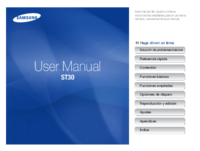




 (134 pages)
(134 pages) (98 pages)
(98 pages) (36 pages)
(36 pages) (56 pages)
(56 pages) (105 pages)
(105 pages) (166 pages)
(166 pages)
 (72 pages)
(72 pages) (55 pages)
(55 pages) (45 pages)
(45 pages)







Commentaires sur ces manuels